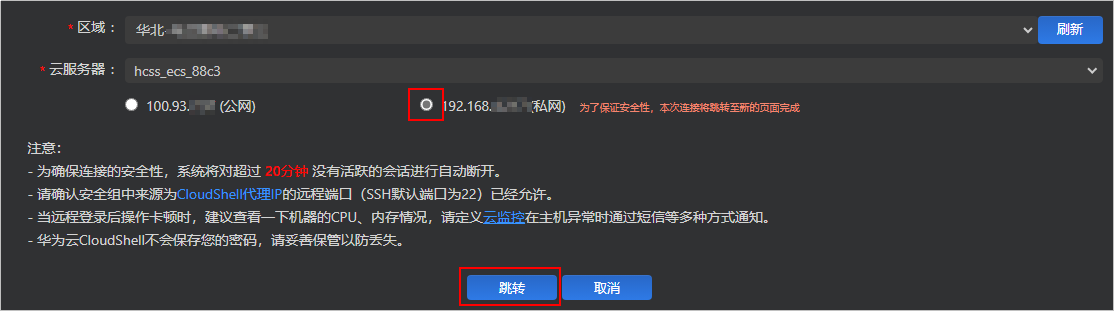更新时间:2024-08-14 gmt 08:00
通过cloudshell登录linux系统flexus l实例-九游平台
操作场景
本节为您介绍通过控制台提供的cloudshell登录l实例云主机的操作步骤。登录成功后,如需使用cloudshell界面提供的复制、粘贴功能,请参见cloudshell常用操作。
前提条件
- 云服务器状态为“运行中”,只有状态为“运行中”的云服务器才允许用户登录。
- 已获取云服务器密码,忘记密码请参考重置flexus l实例密码。
- 请确保安全组已开放登录端口(默认使用22端口),否则无法连接云服务器。配置安全组规则请参考配置flexus l实例安全组规则。
如需使用其他端口可登录云服务器后重新设置。修改远程登录端口请参考修改远程登录端口。
- 使用cloudshell连接云服务器支持公网连接和私网连接两种方式。当使用cloudshell通过私网远程连接云服务器时,需要具有security administrator权限的用户进行服务授权。
- 若用户有security administrator权限,在首次使用时,会弹出如下授权页面,单击“同意授权”即可。
服务授权区域级生效,仅需在每个区域首次使用时执行一次,授权后,用户即可在当前区域使用。图1 服务授权
- 若用户无security administrator权限,页面将提示“请添加security administrator管理员”,可以联系管理员(具有admin权限的用户)为该用户添加security administrator权限后重试。
图2 无权限
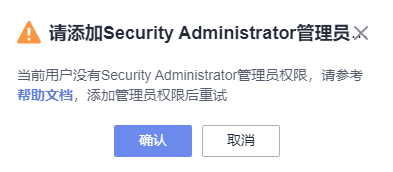
授权方式为:
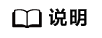
使用cloudshell通过公网远程连接云服务器时,无需进行服务授权。
- 若用户有security administrator权限,在首次使用时,会弹出如下授权页面,单击“同意授权”即可。
操作步骤
- 登录flexus应用服务器l实例。
- flexus应用服务器l实例提供了多处登录入口,您可以在以下任意位置单击“
 远程登录”,登录云主机。
远程登录”,登录云主机。
- 位置一:在资源卡片处单击“
 远程登录”。
远程登录”。
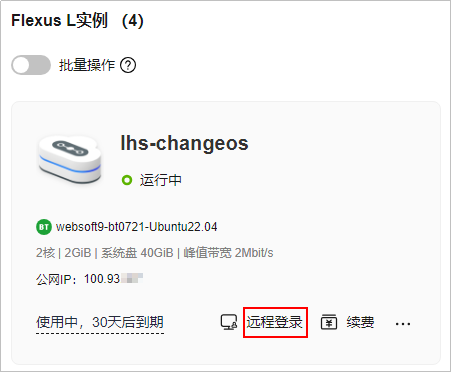
- 位置二:单击flexus应用服务器l实例卡片,在右上角单击“
 远程登录”。
远程登录”。 - 位置三:单击flexus应用服务器l实例卡片,在左侧列表中选择“云主机 vm”菜单,单击“
 远程登录”。
远程登录”。
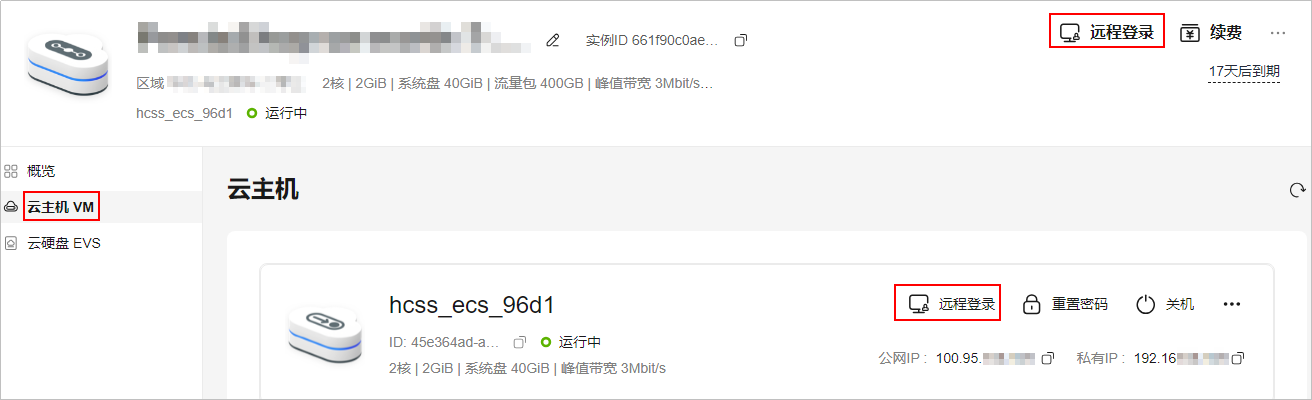
- 位置一:在资源卡片处单击“
- 在弹出的“登录linux云服务器”窗口中,单击“使用cloudshell登录”。
- 在cloudshell界面配置登录l实例云主机的相关信息。
首次登录,默认会打开cloudshell配置向导,请输入l实例云主机的相关登录参数用来连接云主机。
“区域”和“云服务器配置”项由系统自动设置,请保持默认值。cloudshell提供了公网ip和私网ip的登录方式,您可选择其中一种进行登录。- 公网ip登录操作
- 在cloudshell配置向导中设置登录云主机的配置项。
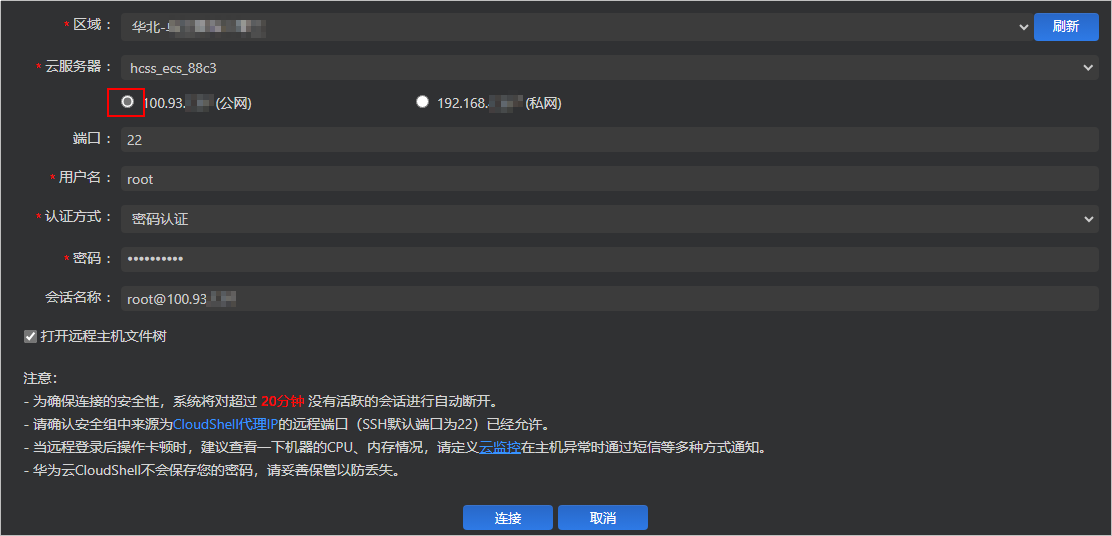
表1 登录云主机的配置项 配置项
说明
端口
云主机的连接端口,默认22。
请确保安全组已开放登录端口(默认使用22端口),否则无法连接云主机。配置安全组规则请参考配置flexus l实例安全组规则。
用户名
云主机的名称,默认root。
认证方式
选择“密码认证”,并输入云主机的密码。
如果您还未设置密码,或遗忘了密码,请重置flexus l实例密码后再配置正确的密码。
会话名称
默认格式为“用户名@ip”,您也可以修改为其他名称。
- 单击“连接”登录云主机。
如果单击“连接”提示认证失败,可能是云主机未设置登录密码或密码错误,请重置密码后重新配置正确的密码。
连接成功后,cloudshell界面提示如下。图3 操作结果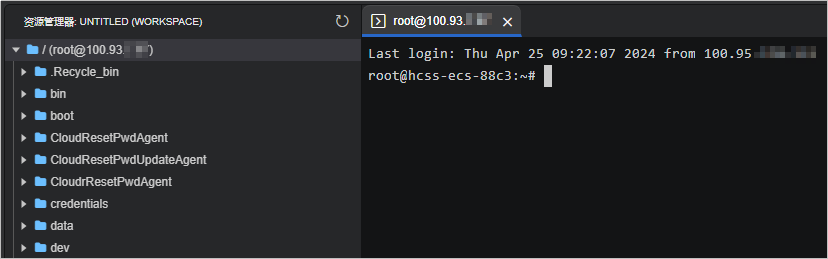
- 在cloudshell配置向导中设置登录云主机的配置项。
- 若勾选云服务器的私网ip(私有ip)。
- 公网ip登录操作
相关文档
意见反馈
文档内容是否对您有帮助?
提交成功!非常感谢您的反馈,我们会继续努力做到更好!
您可在查看反馈及问题处理状态。
系统繁忙,请稍后重试
如您有其它疑问,您也可以通过华为云社区问答频道来与我们联系探讨